基于sniffer的網(wǎng)絡(luò)安全分析儀設(shè)計與實現(xiàn)
摘要
本作品在xilinx提供的spartan3e-500 Rev C開發(fā)平臺上成功地嵌入uclinux,并使用網(wǎng)絡(luò)安全開發(fā)包libpcap編寫代碼,實現(xiàn)了基于Sniffer技術(shù)的局域網(wǎng)簡單流量分析功能。
人機交互操作,通過telent命令或者超級終端實現(xiàn)。
一.系統(tǒng)設(shè)計
1.硬件設(shè)計
Xilinx公司的spartan3e starter kit 提供以太網(wǎng)10/100 phy 接口,JTAG USB下載,2個9引腳的RS-232串行接口等連接器和接口資源,并且其目標應(yīng)用市場定位在消費類、電信/數(shù)據(jù)通信、服務(wù)器、存儲器。結(jié)合開發(fā)板的優(yōu)勢推知,spartan3e starter kit 在嵌入小型操作系統(tǒng)后,在實現(xiàn)網(wǎng)絡(luò)數(shù)據(jù)捕捉及處理方面有一定的優(yōu)勢,為我們的作品設(shè)計提供了寶貴的前提。
本設(shè)計選擇操作系統(tǒng)uclinux,uclinux 是 一種優(yōu)秀的嵌入式Linux版本。它集成了標準linux操作系統(tǒng)的穩(wěn)定性、強大的網(wǎng)絡(luò)功能和出色的文件系統(tǒng)等主要優(yōu)點,更重要的是沒有MMU(內(nèi)存管理單元),更適合小型應(yīng)用。
基于以上考慮,我們可以使用edk套件搭建出uclinux運行的硬件平臺。
2.軟件設(shè)計
基于信息安全專業(yè)的背景,以前使用過軟件版本的sniffer。本設(shè)計設(shè)想在搭建的uclinux平臺上實現(xiàn)sniffer功能,進行網(wǎng)絡(luò)數(shù)據(jù)的捕捉以及處理,實現(xiàn)局域網(wǎng)簡單流量分析功能。
首先網(wǎng)絡(luò)流量分析是必要的,傻瓜式攻擊就可以讓網(wǎng)絡(luò)癱瘓,因此診斷網(wǎng)絡(luò)異常情況,是維護網(wǎng)絡(luò)的必備技能。以太局域網(wǎng)上普遍使用tcp/ip協(xié)議,要掌握整個局域網(wǎng)的使用情況,必須對底層的網(wǎng)絡(luò)傳輸數(shù)據(jù)包進行捕獲并分析,才能準確地判定以太局域網(wǎng)的網(wǎng)絡(luò)狀況。
而本次設(shè)計中使用了數(shù)據(jù)包捕獲開發(fā)包Libpcap(the Packet Capture Library),它是一個高層的編程接口,隱藏了操作系統(tǒng)的細節(jié),可以捕獲網(wǎng)絡(luò)上的所有數(shù)據(jù)包。Libpcap中使用了BPF過濾機制,使Libpcap具有捕獲特定數(shù)據(jù)包的功能。
基于以上分析,我們設(shè)想通過分析以太網(wǎng)網(wǎng)絡(luò)的數(shù)據(jù)包流向,用來診斷整個網(wǎng)絡(luò)是否出現(xiàn)了異常情況,實現(xiàn)了局域網(wǎng)安全分析的功能。另外,針對arp病毒的泛濫情況,特別開發(fā)了一個arp工具,用來對整個網(wǎng)絡(luò)的ip、mac地址進行掃描,并快速的更新arp緩存。
二.系統(tǒng)實現(xiàn)
1.硬件實現(xiàn)
搭建硬件平臺流程,建議不要更改,有些是環(huán)環(huán)相套的。
(1.申請評估版ip包
edk9.1提供的以太網(wǎng)控制器ip有兩種,一種是opb Ethernet ,另一種就是opb Ethernetlite,這兩種最主要的區(qū)別就是ethernet支持硬件過濾的混雜模式,而ethernetlite是一種簡化了的控制器,適合于以太網(wǎng)的簡單應(yīng)用,但卻不支持混在模式,本作品的設(shè)計前提就是網(wǎng)卡必須要工作再混在模式,所以只能選擇需要注冊使用的opb Ethernet,考慮到非專業(yè)設(shè)計公司使用,故申請了3個月的免費ip使用權(quán)。若要參考本設(shè)計的話,該步驟是十分必須的。若需要,可以到xilinx公司的網(wǎng)站上進行申請,需要說明的是申請的ip許可包是跟pc的網(wǎng)卡地址綁定的,具體申請步驟不再詳述。
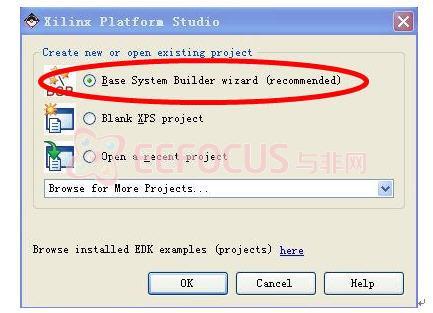
(2.定制板上資源
本作品用到的板上I/O接口:RS232_DCE、FLASH、DDR_SDRAM、Ethernet_Mac等。xilinx公司嵌入式套件EDK中xps提供的bsb(base system builder)可以輕松地實現(xiàn)板上資源的定制。下面就結(jié)合一些步驟圖片來說明下如何完成該硬件設(shè)計。
(1)啟動xps9.1i,軟件系統(tǒng)會彈出如圖所示的對話框,其中共有三個選項。由于我們是要新建一個硬件平臺,因此點選“Base System Bulider wizard(recommended)”, 點擊“OK”,進入下一步向?qū)А?/p>
(2)在彈出的對話框中,點擊“Browse”按鈕,選擇一個目標磁盤建立一個自己的工程文件夾并進入,點擊保存,系統(tǒng)會自動為此項目生成一個system.xmp(務(wù)必使用system文件名);點擊“OK”按鈕,進入BSB歡迎對話框。
(3)在歡迎對話框中,選擇“I would like to create a new design”,點擊“Next”按鈕。
(4)進入開發(fā)板選擇對話框,進行如圖所示選擇。spartan-3E Starter Board 的版本有C跟D兩種,他們其實在接口資源以及內(nèi)置資源方面是非常相似的,僅有一處不同,DDR SDRAM存儲器容量的不同,C版本的只有32MB,而D版本的卻有64MB。可以根據(jù)DDR SDRAM的型號來確定開發(fā)板的版本,我所使用的開發(fā)板,DDR SDRAM型號為MT46V32M16,由此確定出開發(fā)板型號為D。若不注重這個問題的話,選擇C跟D都是可以的。
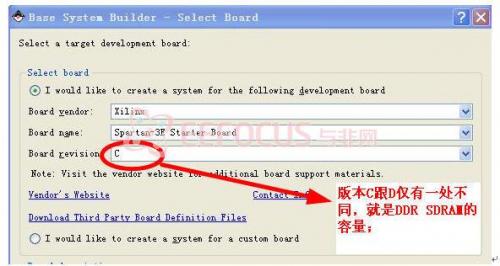
(5)進入處理器選擇對話框,因為spartan-3E只支持軟核MicroBlaze,所以保留默認設(shè)置即可。點擊“Next”進入下一步。
(6)進入MicroBlaze配置對話框,參考時鐘頻率選擇默認值50MHz即可,MicroBlaze處理器的總線時鐘頻率選擇為“66.67”MHz。其中參考時鐘由開發(fā)板上的時鐘源提供,被用來產(chǎn)生總線和處理器的頻率。Cache setup選項點選“Enable”,其他項保持默認即可,點擊“Next”進入下一步。
(7)進入I/O端口配置對話框。I/O設(shè)備選擇“RS232_DCE”,不選擇”RS232_DTE”和“Leds_8bit”。對于RS232_DCE,波特率選擇“115200”,并且打開中斷,其他選項默認即可。點擊對話框右側(cè)的“Data Sheet”按鈕,可以看到每個外設(shè)的詳細資料,從這里我們可以或得很多幫助的,可以充分利用下。選擇完畢后點擊“Next”,進入下一步。
(8)繼續(xù)I/O配置,在該對話框中只需要點選“Flash_16M×8”,peripheral選項列中選擇“OPB EMC”,點擊“Next”,進入下一步。
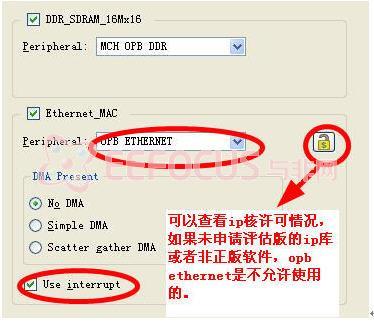
(9)進入外部存儲器與網(wǎng)絡(luò)接口對話框,如圖所示。
spartan-3E開發(fā)板使用使用外部存儲器DDR SDRAM,所以需要點選它。因為網(wǎng)絡(luò)數(shù)據(jù)捕獲需要通過網(wǎng)絡(luò)接口來實現(xiàn),所以“Ethernet_Mac”選項是必不可少的,同時需要把中斷打開,
點擊“Next”,進入下一步。
(10)由于需要使用uclinux操作系統(tǒng),因此需要添加定時器,在出現(xiàn)的對話框中點擊“Add Peripherals”按鈕,在彈出的對話框中選擇“OPB TIMER”,然后點擊“OK”按鈕。
(11)在接下來的對話框中,timer mode點選“one timer is present”并開中斷,然后點擊“Next”,進入下一步。
(12)進入cache配置對話框。因為在系統(tǒng)構(gòu)建之初,我們已經(jīng)選擇了對外部存儲器進行cache緩存,所以在這里需要對其大小進行設(shè)置,數(shù)據(jù)cache與指令cache分別為默認的“8KB”和“2KB”即可,并且勾選“ICache”與“DCache”,之后點擊“Next”按鈕。
(13)剩下的步驟,可以一直點擊Next到generate。
(14)出現(xiàn)“the next step”對話框時,點“OK”。
至此針對網(wǎng)絡(luò)安全分析儀的硬件資源定制完成。
(3.混雜模式功能開啟(特別重要)
默認情況下,以太網(wǎng)控制器ip核opb ethernet 的混在模式功能是沒有開啟的,需要在xilinx公司提供的emac v1_01_a驅(qū)動代碼里面添加開啟代碼。具體步驟如下:
(1)System Assembly View1 視圖中,右鍵單擊Ethernet_Mac選擇Driver:emac_v1_01_a中的“Browse Driver Sources”之后,在彈出的文件對話框中點選src進入該目標打開xemac_selftest.c。
(2)編輯xemac_selftest.c,將 XEM_ECR_PROMISC_ENABLE_MASK添加到XEM_ECR_RESET_STATE 的定義中,記住添加的代碼前面有個位運算符或“|”。
(4.添加支持操作系統(tǒng)的附加選項
(1)在System Assembly View1 視圖中,切換到“Bus Interface”,可以看到MicroBlaze系統(tǒng)中各個模塊與總線的連接情況。
(2)這里,我們需要對系統(tǒng)做如下添加:將窗口切換到“Ports”,打開“debug_module”,點擊“Interrupt”中的“Net”選項,選擇“debug_module_Interrupt”。
(3)打開“opb_intc_0”,然后雙擊“L to H”。
(4)我們需要把debug_module_Interrupt加入到“Connected Interrupt”欄中,方法是在左側(cè)選中debug_module_Interrupt,點擊加號,即可加入到右側(cè)的“Connected Interrupt”欄中。
(5.生成uclinux板上支持bsp
(1)由于本作品需要在MicroBlaze處理器上運行uclinux,因此首先應(yīng)該將uclinux的配置文件petalinux_v1_00_b復(fù)制到EDKswlibbsp文件夾下。
(2)重新打開工程文件。
(3)進行軟件平臺配置,點擊“software”菜單,啟動“software platform setting”。
(4)系統(tǒng)會彈出軟件平臺的配置窗口,這里共有4個可配置項,我們只需要配置其中的“software platform”、“”。對“software platform”進行配置時候,點擊它,窗口右側(cè)為可配置參數(shù),包括兩個子窗口。在processor parameters中將“CORE_CLOCK_FREQ_Hz”的current value 修改為50000000;在os library settings”子窗口中,打開os下拉菜單,選擇petalinux(其實就是uclinux)。點擊左側(cè)的os and libraries,進行配置。配置參數(shù)如下:
flash_memory_bank: 0;flash_memory: FLASH_16Mx8;main_memory_bank: 0
main_memory: DDR_SDRAM_16Mx16;stdin: RS232_DCE;stdout: RS232_DCE
點擊OK,保存配置。
(5)進入EDK的software菜單,點擊 Generate BSP and Libraries,系統(tǒng)會自動生成板級支持包與庫。可以在工程目錄文件夾下的/microblaze_0/libsrc/ petalinux_v1_00_b目錄中找到已生成的兩個配置文件Kconfig.auto和auto-config.in。
說明:Kconfig.auto,是針對kernel 2.6的,auto-config.in是針對kernel 2.4的。用記事本打開其中一個看看究竟,會發(fā)現(xiàn)都是一些#define 定義,原來硬件信息就是通過這些定義傳遞給內(nèi)核并編譯完成的。
3.嵌入uclinux
環(huán)境說明
1.嵌入uclinux,所需要的資源包petalinux-v0.30-rc1.tar.gz,可以從http://developer.petalogix.com/wiki/WikiStarthttp://developer.petalogix.com/wiki/WikiStart 網(wǎng)址下載得到。
2.windows xp + vmware(Redhat9)
3.ISE9.1(sp3)+EDK9.1(sp2)
4.Cisco TFTP Server
目錄說明
目錄 | 描述 |
D:petalinux | windows共享給vmware(redhat9)的目錄 |
/mnt/hgfs/123 | vmware(redhat9)共享給windows的目錄 |
/embedded | petalinux-v0.30-rc1.tar.gz解壓到該目錄 |
操作步驟
(1.vmware的redhat9圖形界面安裝vmware tools。
(1)開啟虛擬機中的redhat9系統(tǒng);
(2)點擊“虛擬機”菜單中的“設(shè)置”選項,在cd-rom選項中,點選“使用iso鏡像”,并將文件定位到vmware安裝目錄中l(wèi)inux.iso;
(3)點擊“虛擬機”菜單中的“安裝vmware工具”,此時在桌面會出現(xiàn)光盤圖標vmware tools;
(4)雙擊光盤圖標進入,點擊可執(zhí)行文件rpm運行,稍許便可以安裝完成。
(2.建立共享文件夾
我們需要建立一個可以在windows與linux系統(tǒng)之間共享的文件夾,通過虛擬機vmware來建立。在建立之前請確保vmware tools已經(jīng)安裝成功。
(1)點擊“虛擬機”菜單中的“設(shè)置”選項,在出現(xiàn)的對話框中點擊“選項”,進入設(shè)置頁面。
(2)點擊“共享文件夾”,在右側(cè)點擊“添加”按鈕,進入設(shè)置向?qū)АT诿Q欄填寫“123”,在主機文件夾添加windows共享目錄D:petalinux,點擊“完成”。
這樣在系統(tǒng)每啟動之后,虛擬機redhat9都會將windows共享文件夾D:petalinux掛載到/mnt/hgfs/123中。至此,windows與linux之間的文件共享通道已經(jīng)建立完成。這對于以后的嵌入式開發(fā)工作來說,是至關(guān)重要的。除此方法之外,當然還有另外的文件共享方法,比如ftp等。但是相比較而言,這種方法更為簡便。
(3.建立內(nèi)核編譯環(huán)境
嵌入式開發(fā),需要在pc的linux虛擬環(huán)境中建立交叉編譯環(huán)境。我們使用了開發(fā)包petalinux-v0.30-rc1.tar.gz,下面就此包的使用方法來說明下。
(1)將petalinux-v0.30-rc1.tar.gz開發(fā)包復(fù)制到redhat9系統(tǒng)中的工作目錄/embedded。
(2)開啟終端,執(zhí)行命令cd /embedded,進入工作目錄;
(3)在該目錄,執(zhí)行解壓縮開發(fā)包的操作,命令為:tar -zxvf petalinux-v0.30-rc1.tar.gz;
(4)解壓縮完成之后,會在該目錄中生成一個文件夾petalinux-v0.30-rc1;
(5)下面來說明下這個文件夾的結(jié)構(gòu)
petalinux-v0.30-rc1
+ tools ;包含編譯器(gcc)工具和各種提供簡便操作的幫助腳本
| + common
| | + petalogix
| | + bin
| + linux-i386
| + microblaze-uclinux-tools
|
+ software
| + petalinux-dist //主要的linux編譯環(huán)境
| + linux-2.6.x-petalogix //linux2.6內(nèi)核
| + uClinux-2.4.x //linux 2.4內(nèi)核
| + user-apps //用戶程序文件夾 |
+ hardware
| + reference-designs //參考設(shè)計
| + user-platforms //edk硬件工程
| + edk_user_repository // petalinux配置文件
| +fs-boot
+ settings.sh/settings.sch //腳本程序,將編譯環(huán)境定位到該開發(fā)包,執(zhí)行哪一個腳本,取決于shell類型。
(6)特別要說明的是,每次開啟一個終端,都得執(zhí)行腳本文件settings.sh/sch,否則是報錯error:“PETALINUX environment variable not set”。
(4復(fù)制edk工程目錄
復(fù)制edk工程目錄到user-platforms,這就需要用到windows與linux之間的共享文件夾。具體操作方法比較簡單,不再贅述。但是有一點必須要說明:
edk工程文件名必須是system.xmp,這是因為開發(fā)包里面的腳本,比如說petalinux-copy-autoconfig,其作用就是將工程目錄中l(wèi)ibgen生成的kconfig.auto 轉(zhuǎn)換成linux格式并復(fù)制到當前活動的platform中,但是其只會尋找system.xmp的工程!
(5.select a platform
(1)在終端設(shè)置petalinux環(huán)境
在 petalinux-v0.30-rc1目錄下面,執(zhí)行source setthings.sh命令
(2)終端進入petalinux-dist目錄,執(zhí)行make menuconfig命令,之后會出現(xiàn)
內(nèi)核配置頁面,如下圖所示做出選擇:
|
退出并保存設(shè)置
(6.working with autoconfig
進入user-platforms文件夾中的edk工程目錄uclinux,執(zhí)行下面腳本petalinux-copy-autoconfig
(7.petalinx配置及內(nèi)核編譯
此步驟是依照自己的需要,來進行內(nèi)核裁剪的,但是有些地方必須注意,需要把默認選擇了的選項給去掉,負責(zé)會報錯。
(1)進入petalinux-dist目錄,運行命令make menuconfig,出現(xiàn)內(nèi)核配置對話框,選擇進入Kernel/Library/Defaults selection,出現(xiàn)下圖所示頁面,并依照圖做出類似選擇。
|
退出并保存;
(2)緊接著就跳出了Linux Kernel Configuration 頁面,在這里我們需要做出如下變動:
依此順序 NetworkingàNetworking options進入配置頁面,選擇Packet socket并退出到Linux Kernel Configuration 頁面;
依此順序Device DriversàNetwork device supportàEthernet(10 or 100Mbit)進入配置頁面,選擇Xilinx 10/100 OPB EMAC support,取消選擇Xilinx 10/100 OPB EMACLITE support,退出到Device Drivers配置頁面;
找到Input device support,進入配置頁面,取消Keypad Test Device選擇;
一路退出并最終保存;
(3)之后會跳出Main Menu配置頁面
進入System Settings配置頁面,取消 Copy final image to tftpboot的選擇,再進入Flash Partition Table將Partition 3 size設(shè)置為80000并退出到main menu;
進入core applications配置頁面,選擇enable console shell;取消選擇agetty并退出到main menu;
進入 Library Configuration配置頁面,選擇 Bulid Libpcap并退出到main menu;
進入Filesystem Applications配置頁面,取消flatfsd選擇并退出到main menu;
進入 Network Applications配置頁面,取消dhcpcd-new(2.0/2.4)選擇并退出到main menu;
進入BusyBox配置頁面,選擇chmod并退出;
一路退出,并最后保存設(shè)置;
(4)編譯內(nèi)核
運行命令make dep,是建立源文件跟頭文件的依賴關(guān)系;
運行命令make all,進行內(nèi)核編譯工作;
一段時間之后,可以順利編譯完成。成功之后會在petalinux-dist目錄中發(fā)現(xiàn)多了個images文件夾,這里面就是我們需要的文件。
(8.使用bootloader固化內(nèi)核設(shè)計
(1)在windows系統(tǒng)下打開建立的edk工程system.xmp,在project information area中的Applications列做如下圖所示的修改:
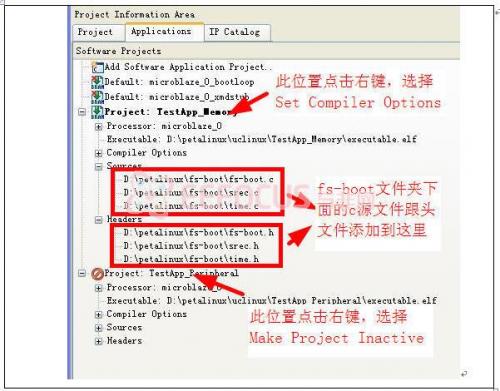
a.先進行“Set Compiler Options”,如圖所示點擊右鍵之后會出現(xiàn)一個設(shè)置對話框,其中有三個選項列,分別是Environment,Debug and Optimization,Paths and Options。要做的修改如下表所示:
Attribute | value |
Environment | |
Application mode | executable |
Output ELF file | default value |
Linker Script | Use default Linker Script |
Stack Size | 1K |
Debug and Optimization | |
Optimization Level | Size Optimized(-Os) |
Advance | |
Other Compiler Options to Append | -Wall |
b.添加fs-boot 文件夾里面的c源文件跟頭文件
使用共享文件夾將petalinux-v0.30-rc1/hardware目錄下面的fs-boot文件夾復(fù)制到windows系統(tǒng);將sources跟headers項目下的文件刪除,具體方法是在文件上面點右鍵選擇“remove”;然后在“sources”跟“headers”上點右鍵,選擇“Add Existing Files”,將位置定位到fs-boot下面的文件,完成添加步驟。
c. make project : TestApp_Peripheral inactive,方法是點右鍵,選擇“Make Project Inactive”。
(2)使用xps打開edk工程system.xmp,在Hardware菜單下選擇“Generate Netlist”生成網(wǎng)表,進程無誤之后,再在該菜單下選擇“Generate Bitstream”,生成硬件比特文件。
(3)建立一個超級終端,參數(shù)如下:
波特率:115200,數(shù)據(jù)位:8,奇偶校驗:無,停止位:1,數(shù)據(jù)流控制:無。
連接串口線,電源線,jtag下載線,RJ45網(wǎng)絡(luò)接口,開通電源。
(4)在xps菜單“Device Configuration”下選擇“Download Bitstream”,進行硬件比特流文件的下載;下載完成之后會出現(xiàn)如下提示:
FS-BOOT:Waiting for SREC image……
表示硬件比特流已經(jīng)下載成功。
現(xiàn)在固化內(nèi)核需要做的有以下幾個步驟;
a.網(wǎng)上下載tftp服務(wù)器,使用windows跟linux共享文件目錄將petalinux-dist目錄下新生成的images復(fù)制到windowsx系統(tǒng)目錄下面,并將該images目錄作為tftp服務(wù)器的根目錄。
b.在超級終端下,選擇傳送à發(fā)送文本文件,定位到images目錄下面的u-boot.srec,進行文件傳送,成功之后,出現(xiàn)如下“u-boot>”提示。
c.輸入命令 loadb,之后會出現(xiàn)類似于“Ready for binary download to {address} at 115200 bps…
出現(xiàn)該提示之后,超級終端à傳送à傳送文件,images目錄下的ub.config.img,通訊協(xié)議選擇Kermit;
完成傳輸之后,輸入命令autosrc 目的就是要啟動剛傳輸?shù)哪_本文件。
緊接著輸入以下命令,進行環(huán)境設(shè)置
U-Boot> setenv ipaddr 192.168.158.210
U-Boot>setenv serverip 192.168.158.57
U-Boot>saveenv
說明:serverip就是tftp所在windows系統(tǒng)的ip地址,可以在cmd命令行下通過ipconfig來查看。ipaddr是目標板ip地址,可以自己設(shè)定,只要跟serverip地址在同一個網(wǎng)段即可。
d.完成內(nèi)核下載
U-Boot>run update_uboot
U-Boot>run update_kernel
命令執(zhí)行完成之后,就完成了內(nèi)核下載工作。
(9.固化硬件設(shè)計
使用impact工具將edk工程目錄下面的download.bit文件轉(zhuǎn)換成mcs格式的PROM文件,并燒入開發(fā)板上的PROM:xcf04,將fpga配置方式選擇為主串配置方式即可,該步驟不再贅述。
下載完成之后,板子重新上電,在超級終端就會發(fā)現(xiàn)系統(tǒng)的啟動過程。至此,uclinux的嵌入式系統(tǒng)已經(jīng)安裝成功。
2.軟件實現(xiàn)
sniffer
(1)流程圖
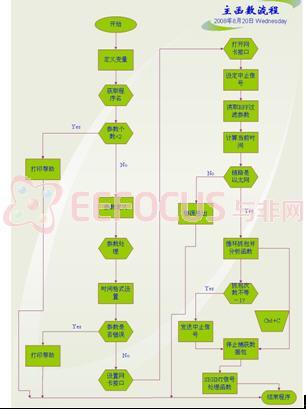
(2)設(shè)計明細
◆ 嗅探器的開發(fā)
嗅探器的功能是嗅探以太網(wǎng)上的數(shù)據(jù)包,并且按照用戶輸入的參數(shù)進行格式化輸出。
源代碼核心函數(shù)介紹:
1)查找網(wǎng)絡(luò)接口
int pcap_findalldevs(pap_if_t **alldevsp,char *errbuf)
-l 調(diào)用pcap_findalldevs查找機器的所有可用的網(wǎng)絡(luò)接口,并用一個網(wǎng)絡(luò)接口鏈表返回,然后打印出本機的網(wǎng)卡接口信息。
2)打開網(wǎng)絡(luò)接口
pcap_t* pcap_open_live(const char *device, int snaplen, int promisc, int to_ms, char *ebuf)
-i 指定網(wǎng)卡接口(device)的值,-p指定promisc的值,值為1,表示設(shè)置網(wǎng)卡為混雜模式,值為0,表示不設(shè)置為混雜模式。本函數(shù)返回一個libpcap句柄。
3)捕獲指定的網(wǎng)卡
int pcap_loop(pcap_t* p,int cnt, pcap_handler callback,u_char *user)
-c 指定cnt的數(shù)值,cnt是捕獲的數(shù)據(jù)包的個數(shù),-1表示捕獲個數(shù)為無限個。
每次捕獲一個數(shù)據(jù)包就調(diào)用callback指示的回調(diào)函數(shù)。所以,利用這個回調(diào)函數(shù)的特點,程序可以循環(huán)捕捉數(shù)據(jù)包并
調(diào)用回調(diào)函數(shù)進行分析。
4)數(shù)據(jù)包處理
使用pcap_loop捕獲了數(shù)據(jù)包后,我們需要調(diào)用回調(diào)函數(shù)來分析以太網(wǎng)協(xié)議,由于以太網(wǎng)協(xié)議是分層的,所以我們
需要根據(jù)以太網(wǎng)的數(shù)據(jù)包的類型字段來判斷協(xié)議類型,然后逐一進行分析,并輸出協(xié)議報頭和內(nèi)容。還要根據(jù)用戶的輸入
參數(shù)進行特殊的格式化輸出,這樣子可以便于分析網(wǎng)絡(luò)的通信狀況。
1>以太網(wǎng)協(xié)議分析
void ether_printer(u_char *user, const struct pcap_pkthdr *h, const u_char *p)
本函數(shù)處理以太網(wǎng)報頭,并輸出以太網(wǎng)的mac地址流向。另外,根據(jù)以太幀的上層協(xié)議類型字段進行逐一分析,
0x0806表示arp協(xié)議,0x0800表示ip協(xié)議。并分別調(diào)用各自的分析函數(shù)。
-m 指定輸出以太網(wǎng)的網(wǎng)卡mac地址流。默認情況不會輸出硬件地址流向。
2>arp協(xié)議分析
void arp_printer(u_char *user, const struct pcap_pkthdr *h, const u_char *p)
本函數(shù)處理arp協(xié)議報頭,并分析arp的操作碼,按照arp requset和arp reply兩種數(shù)據(jù)包進行輸出。
-n 指定輸出的格式,輸出域名而不是ip地址。
3>ip協(xié)議分析
void ip_printer(u_char *user, const struct pcap_pkthdr *h, const u_char *p)
本函數(shù)按照ip報頭里面的上層協(xié)議字段,分tcp(6)、udp(17)和icmp(1)三種協(xié)議進行分析處理。
4>tcp協(xié)議分析
void tcp_printer(u_char *user, const struct pcap_pkthdr *h, const u_char *p)
本函數(shù)分析tcp協(xié)議,輸出源ip地址,源端口,目的ip地址,目的端口。
-n指定輸出的格式,輸出域名而不是ip地址。
-a 解析端口號為相應(yīng)的服務(wù)名
-v 輸出tcp的詳細信息,包括序列號,確認應(yīng)答號,控制標志,窗口大小,檢查和,緊急指針,包長度,服務(wù)類型,ip段偏移值,生存周期,如果指定了-x,還可以輸出數(shù)據(jù)包的十六進制內(nèi)容。
5>udp協(xié)議分析
void udp_printer(u_char *user, const struct pcap_pkthdr *h, const u_char *p)
本函數(shù)分析udp協(xié)議,輸出源ip地址,源端口,目的ip地址,目的端口。
-n指定輸出的格式,輸出域名而不是ip地址。
-a 解析端口號為相應(yīng)的服務(wù)名
-v 輸出udp的詳細信息,包括包長度,服務(wù)類型,ip段偏移值,生存周期,如果指定了-x,還可以輸出數(shù)據(jù)包的十六進制內(nèi)容。
6>icmp協(xié)議分析
void icmp_printer(u_char *user, const struct pcap_pkthdr *h, const u_char *p)
本函數(shù)分析icmp協(xié)議,輸出icpm協(xié)議的源ip地址,目的ip地址,以及類型,比如echo request和echo reply。
-n指定輸出的格式,輸出域名而不是ip地址。
5)數(shù)據(jù)包統(tǒng)計
本程序使用SIGINT信號,在鍵盤上的Ctrl+C快捷鍵按下后發(fā)出終止信號SIGINT,然后程序調(diào)用信號處理函數(shù),輸出數(shù)據(jù)包的總大小,捕獲時間,還有arp、ip、tcp、udp、icmp、ether網(wǎng)的數(shù)據(jù)包總個數(shù)以及占用的百分比。
signal(SIGINT, sigIntHandler) //用來設(shè)定SIGINT信號
void sigIntHandler(int sig) //SIGINT信號處理函數(shù)
6)其他輔助函數(shù)
char *copy_argv(register char **argv) //BPF內(nèi)核過濾參數(shù)處理
int32_t gmt2local(time_t t) //本地時間轉(zhuǎn)換函數(shù)
void ts_print(register const struct timeval *tvp) //時間打印函數(shù)
void getportname(int portn,char portch[], char *protocol) //端口號->服務(wù)名
static void hex_print(const u_char *buf, int len, int offset)//
十六進制打印
【域名處理】
『
struct {
unsigned long int ipaddr;
char hostname[MAXSTRINGSIZE];
}nametable[MAXENTRY]; //ip域名高速緩存
int tbllength=0;
void intohost(unsigned long int iadd, char *hn)
void reghost(unsigned long int iadd)
void print_hostname(u_char *ipadd)
』
arp tool
(1)流程圖
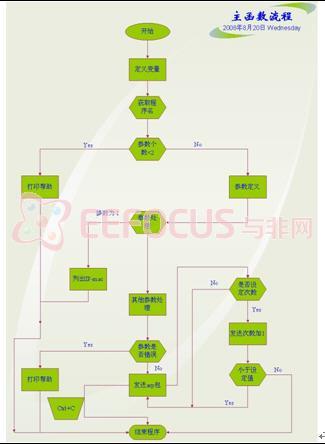
(2)程序明細
★arptool設(shè)計
arptool用于掃描局域網(wǎng)的ip、mac地址對應(yīng)表,并且具有發(fā)送arp數(shù)據(jù)包的功能,可以對付局域網(wǎng)的arp欺騙攻擊。
源代碼核心函數(shù)介紹:
1) 取得本機ip地址
int get_ip(struct in_addr* addr)
本函數(shù)使用ioctl系統(tǒng)調(diào)用獲得系統(tǒng)ip地址,并保存到addr結(jié)構(gòu)體中。
2) 取得子網(wǎng)掩碼
int get_mask(struct in_addr* addr)
本函數(shù)使用ioctl系統(tǒng)調(diào)用獲得子網(wǎng)掩碼,并保存到addr結(jié)構(gòu)體中。
3) 取得本機硬件地址
int get_packet_sock(struct sockaddr_ll* sll, char *device, u_char hwaddr[])
本函數(shù)使用ioctl系統(tǒng)調(diào)用獲得本機硬件地址,并保存到addr結(jié)構(gòu)體中。
同時可以自己定義硬件地址,用來和arpsend配合。
同時生成一個sockaddr_ll結(jié)構(gòu)體,用來發(fā)送arp數(shù)據(jù)包。
4) 嗅探arp數(shù)據(jù)包
void* sniff(void* myip)
利用libpcap嗅探數(shù)據(jù)包,并指定arp數(shù)據(jù)包,目標地址為本機ip,回調(diào)函數(shù)為
void handler(u_char* user, const struct pcap_pkthdr* hdr, const u_char* pack)
5) 發(fā)送arp數(shù)據(jù)包
int arpsend_local(int sock, struct sockaddr_ll* sll,u_char* pdip, u_char* pdmac)
int arpsend(int sock, struct sockaddr_ll* sll, u_long SrcIP, u_long DstIP, u_char DstHW[])
arpsend_local為列表ip、mac地址所用的本機arp發(fā)包函數(shù)。
arpsend是用來發(fā)送自定義的arp數(shù)據(jù)包,供主函數(shù)調(diào)用。
-n 指定發(fā)送的arp包的個數(shù)
-a 指定發(fā)送arp request包,默認的是arp reply包
-w 指定發(fā)送數(shù)據(jù)包的時間間隔(秒數(shù)),默認是1秒
-d 指定發(fā)送數(shù)據(jù)包的目標ip地址
-s 指定發(fā)送數(shù)據(jù)包的源ip地址
-t 指定發(fā)送數(shù)據(jù)包的目標硬件地址
-r 指定發(fā)送數(shù)據(jù)包的源硬件地址
6) 輸出ip-mac對應(yīng)表
int listIPMAC(u_char *device)
本函數(shù)里面用新的線程進行監(jiān)聽,線程函數(shù)為sniff,同時用arpsend_local發(fā)送本機的arp數(shù)據(jù)包,然后調(diào)用下面的函數(shù)。
void handler(u_char* user, const struct pcap_pkthdr* hdr, const u_char* pack)
本函數(shù)是嗅探arp數(shù)據(jù)包的回調(diào)函數(shù),讀取嗅探的arp包,并解析出來源ip和源mac地址,然后輸出ip、mac對應(yīng)表。
3.用戶程序建立以及microblaze 上運行
程序板上調(diào)試可以使用網(wǎng)絡(luò)文件系統(tǒng)NFS,但是我的nfs建立不起來,只能使用了另一種方法,因為發(fā)現(xiàn)板上uclinux系統(tǒng)有tftp命令,故使用windows系統(tǒng)下的tftp服務(wù)器。具體方法如下:
使用petalinux-new-app腳本建立用戶程序,并編譯。具體方法參考user-apps目錄下面的README。
將生成的執(zhí)行文件通過共享文件夾復(fù)制到tftp服務(wù)器根目錄
目標板上電啟動之后,在超級終端,使用ifconfig eth0 x.x.x.x命令分配板上系統(tǒng)一個ip地址。
開啟tftp服務(wù)器,進入板上系統(tǒng)的可寫入目錄/var(ramfs文件系統(tǒng)),執(zhí)行命令
tftp 192.168.158.57(tftp服務(wù)器ip) –g –r 可執(zhí)行文件名
修改可執(zhí)行文件的權(quán)限 chmod 755 可執(zhí)行文件名
(6)./可執(zhí)行文件,查看運行結(jié)果。
4.軟硬件融合
當程序的運行情況符合自己的預(yù)期的時候,就可以將其加載到操作系統(tǒng)內(nèi)核了。具體方法如下:
redhat9系統(tǒng),在已經(jīng)建立了petalinux環(huán)境的終端中,執(zhí)行命令進入
petalinux-dist目錄,執(zhí)行命令make image
將新生成的images文件夾通過共享文件夾復(fù)制到windows系統(tǒng)中tftp服務(wù)器根目錄下。
開啟tftp服務(wù)器,板子上電,當出現(xiàn)“hit anykey to stop autoboot”時候,敲擊鍵盤上某個鍵,此時會出現(xiàn)“U-Boot>”提示,輸入命令“run update_kernel”執(zhí)行之,經(jīng)過一段時間之后,內(nèi)核就會更新完成。
重新上電啟動,就會在/bin目錄下面找到編譯成功的用戶程序。
功能特色
嵌入式系統(tǒng)功能及特色:
在xilinx公司提供的開發(fā)板上,實現(xiàn)了基于fpga的嵌入式設(shè)計,成功地固化操作系統(tǒng)uclinux。fpga的配置方式為主串方式;板上的DDR SDRAM(MT46V32M16)相當于系統(tǒng)內(nèi)存,Intel StrataFlash Parallel NOR FLASH相當于系統(tǒng)硬盤;嵌入的系統(tǒng)支持了多文件系統(tǒng),比如romfs,ramfs。ramfs非常適合于嗅探結(jié)果的臨時存放,方便了分析;以太網(wǎng)卡驅(qū)動初始化添加了混雜模式,為程序的全網(wǎng)嗅探提供了可能;標準輸入輸出設(shè)備為串口,同時也支持telnet遠程控制操作。
程序功能及特色:
嗅探器的實現(xiàn),主要使用了網(wǎng)絡(luò)數(shù)據(jù)包捕獲函數(shù)包libpcap。編寫的代碼可捕獲tcp,udp,arp,icmp,ip等協(xié)議的數(shù)據(jù)包,并可實現(xiàn)協(xié)議,ip,端口等的過濾以及詳細的基于ip,協(xié)議的流量統(tǒng)計功能;arp工具可輸出局域網(wǎng)的ip-mac映射表,并可發(fā)送特定ip,mac地址的arp數(shù)據(jù)包以及時糾正錯誤的arp緩存。
系統(tǒng)測試
測試環(huán)境
本作品測試的環(huán)境是以太局域網(wǎng)。
測試設(shè)備
有鏡像端口的交換機或者10BASE-T Ethernet Hub
工具使用流程簡述
使用命令 nsa –i eth0,根據(jù)結(jié)果以及流量統(tǒng)計分析可疑ip地址,初步認識該ip地址行為。
使用nsa提供的參數(shù),對特定的數(shù)據(jù)包進行協(xié)議,ip地址,端口號,或者mac地址的過濾,進行詳細分析。
功能測試
測試-: 局域網(wǎng)內(nèi)的異常行為是很多的,但是異常行為或多或少都會在數(shù)據(jù)包行為,比如流向,頻度,端口特征等方面體現(xiàn)出來,因此是可以分析出來的。現(xiàn)在只選擇一種行為arp欺騙進行數(shù)據(jù)包的偵測分析。
步驟描述:
1.模擬出arp欺騙行為。
2.打開超級終端,設(shè)定各個參數(shù)。目標板上電,在超級終端使用ifconfig eth0 命令,分配給嵌入式系統(tǒng)同一網(wǎng)段的ip地址。
3.telnet命令登陸目標板,用戶名,密碼均為root。
4.使用命令nsa –i eth0 arp > /var/result,進行arp數(shù)據(jù)包捕獲,一段時間之后,使用ctrl+c命令停止。
5.使用命令 vi /var/result查看抓包結(jié)果。
測試結(jié)果及分析

模擬出來的arp欺騙,其顯著特征就是要不斷地發(fā)送arp回應(yīng)包來更新受害主機的arp緩存來達到欺騙的目的。通過使用我們的程序可以抓到如圖所示的arp數(shù)據(jù)包,網(wǎng)關(guān)mac地址為假,可以肯定的是有臺主機在進行arp欺騙并冒充網(wǎng)關(guān)的角色。
測試二:
綜合抓包測試,主要進行nsa工具的全方位演示
1.nsa -i eth0 –na 抓取eth0接口并輸出數(shù)據(jù)流向以及應(yīng)用層協(xié)議和域名名稱并統(tǒng)計。
2. nsa -i 1 -c 4444 抓取指定個數(shù)的1號接口數(shù)據(jù)包并統(tǒng)計。
3.nsa ip src host 192.168.158.57 and tcp port 80 抓取ip地址為192.168.158.57的http協(xié)議的數(shù)據(jù)流向并統(tǒng)計。
4. nsa -v -x src net 192.168 and dst port 80 抓取網(wǎng)絡(luò)地址為192.168網(wǎng)絡(luò)的http協(xié)議的數(shù)據(jù)包并打印16進制數(shù)據(jù)內(nèi)容以及包頭信息。
測試三:arptool測試
功能一:列出ip-mac映射表,使用命令arptool –l
結(jié)果:

功能二:指定ip、mac,發(fā)送arp數(shù)據(jù)包
arptool -d 192.168.158.57 -s 192.168.158.210 -r 00:0A:35:00:22:01 –n 3
使用該命令向192.168.158.57發(fā)送192.168.158.210正確的arp數(shù)據(jù)包3次。


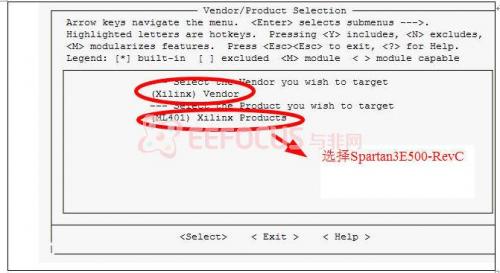
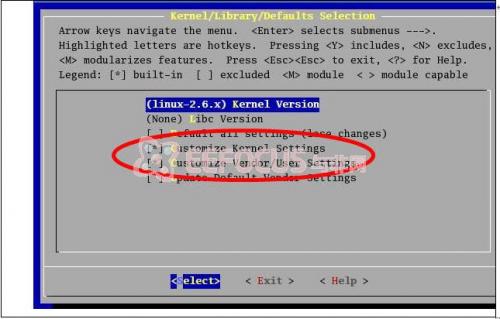

評論